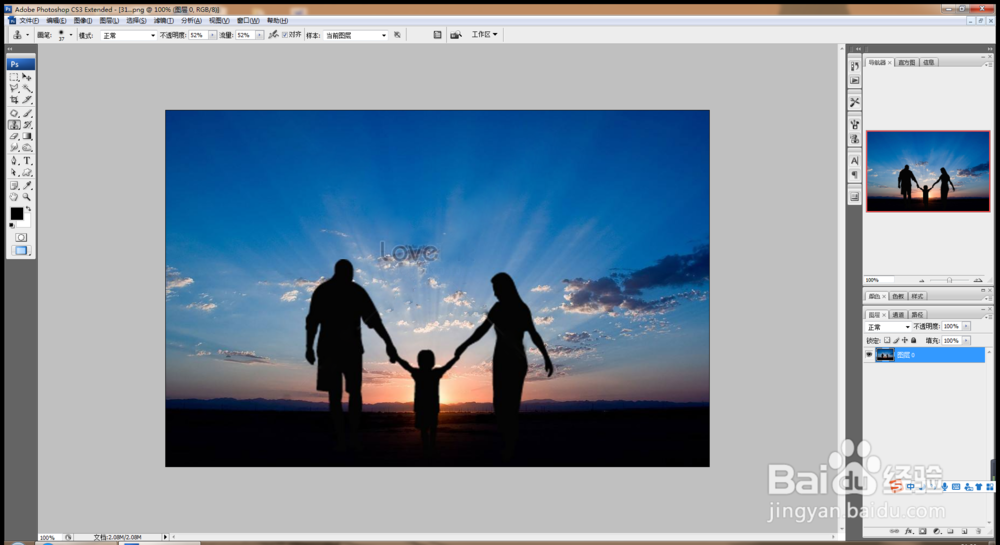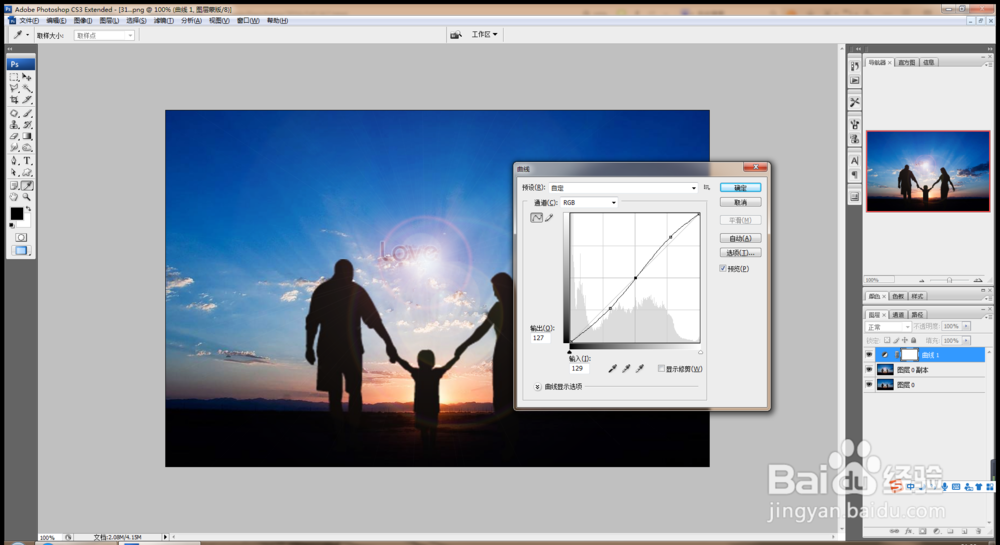1、打开PS,按crl+O打开一张照片,如图
2、按crl+J提取图层。如图
3、选择滤镜,渲染,镜头光晕,选择50-300毫米变焦,点击确定,如图
4、想要将图片中的镜头光晕进行移动,可按下鼠标左键,自动移动到图片中人物的中间部位,如图
5、镜头光晕执行后的效果图,如图,想要将其移动到人物的左边,也可在镜头光晕对话框中进行手动移动做调整。
6、选择调整,打开曲线对话框,将其中的节点增加,可做调整,想要让图片中间部分的色调降低,可将节点向下移动,如图
7、为了照片的清晰度更加鲜明,可选择色阶图层,将色阶右边的白色滑块向左移动,还可将色阶黑色的滑块向右移动,这样图片就会变得更加清晰自然了哦。